Se hai la sensazione di essere molestato dal telefono, ci stiamo tutti abituando con i nostri telefoni fissi e call center per l'isolamento, l'elettricità o altro... È possibile essere molestati anche sul suo OnePlus 9, ed è tanto meno piacevole. Tuttavia, ci sono funzionalità che ti consentono di impedire a queste persone di contattarti. Ciò vale in particolare per il blocco dei messaggi.
Tuttavia, nel caso in cui tu abbia bloccato i messaggi non sarai più in grado di visualizzarli nei tuoi thread di discussione, cosa dovresti fare nel caso in cui cambiassi idea e volessi recuperare i messaggi bloccati sul tuo OnePlus 9?
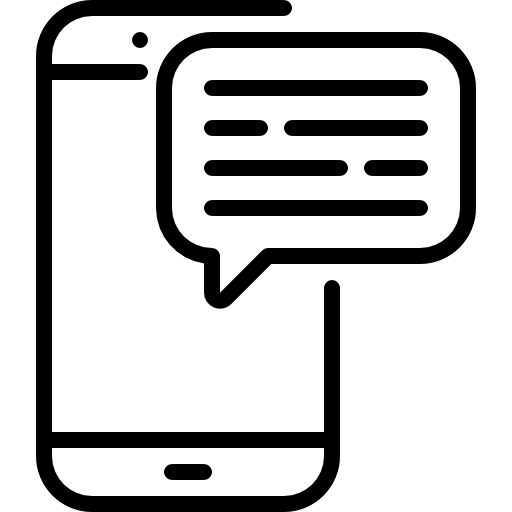
Precisamente, abbiamo scritto questo articolo per aiutarti a svolgere questa procedura. Per prima cosa, scopriremo la soluzione per bloccare i messaggi sul tuo cellulare, quindi come vedere i messaggi bloccati sul tuo OnePlus 9 , prima attraverso la storia, poi, con il computer e il recupero dei dati.
Come bloccare i messaggi di testo da un numero su OnePlus 9?
Iniziamo quindi questo articolo tornando alle basi e spiegando o rispiegando la manipolazione a bloccare i messaggi da un numero sul tuo OnePlus 9. Anche se vuoi bloccare solo gli SMS di una persona, dovresti sapere che anche la funzionalità di Android si bloccherà le sue chiamate. Ecco la tecnica per impedire a un numero di inviarti messaggi:
- Apri l'applicazione "Messaggi" sul tuo OnePlus 9
- Quando sei nell'elenco delle discussioni, premi i tre piccoli punti verticali in alto a destra dello schermo
- Quindi fare clic su "Impostazioni"
- Infine, in "Blocca numeri e messaggi" inserisci il numero che vuoi bloccare
- Di seguito puoi trovare l'elenco dei numeri bloccati sul tuo OnePlus 9.
Come recuperare i messaggi bloccati su un OnePlus 9?
Passiamo ora alla parte che probabilmente ti riguarda di più, come vedere i messaggi bloccati su un OnePlus 9? Sono possibili due metodi, il primo ti richiederà solo di navigare nelle impostazioni del tuo telefono, per il secondo dovrai collegare il tuo OnePlus 9 a un computer che ti consentirà di recuperare i dati cancellati.
Come vedere gli SMS bloccati su OnePlus 9 tramite le impostazioni del telefono?
Con le nuove versioni di Android, ti consigliamo di controlla la versione Android del tuo OnePlus 9, puoi fare tante cose, in particolare consultare i messaggi bloccati sul tuo OnePlus 9. Sulle versioni precedenti non è necessariamente possibile farlo, abbiamo effettuato il test con Android 10 e questa funzione è disponibile, provala sul tuo telefono anche se ha una versione precedente, potrebbe funzionare, oppure passare alla parte successiva di questo articolo. Andiamo:
- Sblocca il tuo OnePlus 9
- Vai all'applicazione "Messaggi"
- Fare clic sui tre piccoli punti verticali in alto a destra dello schermo
- Infine, nel menu " Impostazioni " incontrarsi "Blocca numeri e messaggi"
- Nella scheda "Messaggi bloccati" scoprirai l'elenco di tutti i messaggi filtrati dal tuo blocco e quindi li leggerai, potrai anche cliccando su di essi ripristinarli nel tuo normale thread di conversazione
Come recuperare i messaggi bloccati su OnePlus 9 utilizzando un computer?
Ultima possibilità, nel caso in cui non riesci a trovare la funzione vista nella parte precedente, o la vedi nonostante non ci sia nulla nell'elenco quando sei convinto di aver ricevuto messaggi che sono stati bloccati sul tuo OnePlus 9, non panico, c'è un altro modo per recuperarli, ed è usare un computer. Dai un'occhiata alla tecnica qui sotto:
- Attiva la modalità di debug USB sul tuo OnePlus 9
- Collega il tuo OnePlus 9 al tuo computer
- Usa il software di root per eseguire il root del tuo telefono
- Ora usa una sorta di software di recupero dati (la maggior parte sono gratuiti e funzionano allo stesso modo)
- Clicca su "Messaggi", ricordati anche di spuntare "allegato" se vuoi recuperarli, in questo modo il software recupererà tutti i tuoi SMS, SMS bloccati e SMS cancellati sul tuo OnePlus 9
Nel caso in cui tu stia cercando quanti più tutorial possibili per diventare il re di OnePlus 9, ti invitiamo a guardare gli altri tutorial nella categoria: OnePlus 9.
